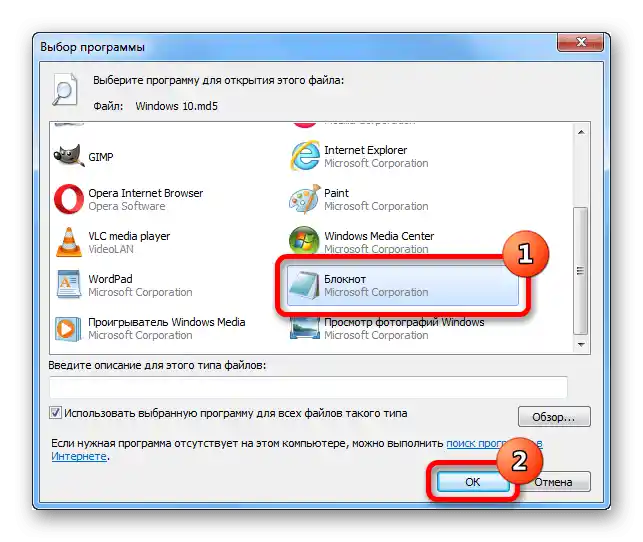المحتوى:
الخيار 1: الأدوات المدمجة في نظام التشغيل
يمكن معرفة قيمة تجزئة صورة ISO بدون برامج وخدمات خارجية - من خلال الأدوات المدمجة في نظام التشغيل.
الطريقة 1: "سطر الأوامر"
تحتوي كل نسخة من Windows على أداة سطر أوامر مثبتة مسبقًا تُدعى CertUtil، والتي تتيح لك عرض قيمة التجزئة لأي ملف. لاستخدامها، اتبع الخطوات التالية:
- اضغط على مجموعة مفاتيح الاختصار Win + R وفي النافذة التي تظهر، اكتب cmd، ثم اضغط "موافق".
-
في وحدة التحكم المفتوحة، اكتب الأمر بالصيغة التالية واضغط Enter:
certutil -hashfile "<путь к файлу>" - انتظر حتى تكتمل عملية تحليل البيانات، ثم اطلع على المعلومات المطلوبة.
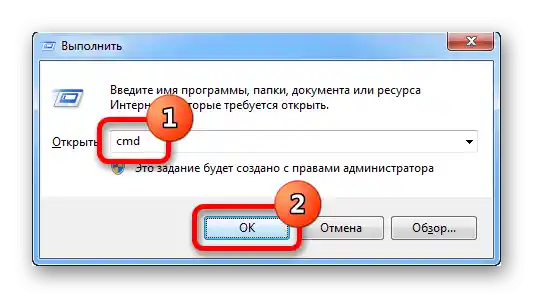
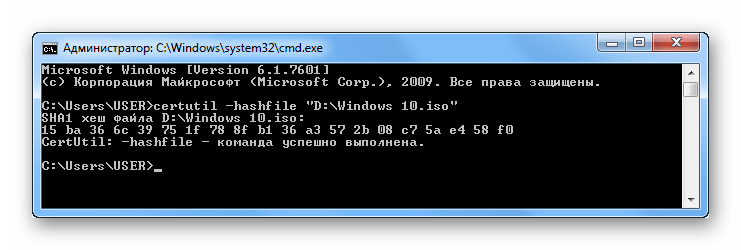
الطريقة 2: "PowerShell"
تتيح واجهة "PowerShell"، المثبتة في نظام التشغيل بدءًا من الإصدار الثامن، أيضًا استخراج المعلومات المطلوبة من ملف ISO.للاستخدام هذه الطريقة، يجب القيام بما يلي:
- افتح قائمة البحث في النظام وأدخل الاستعلام "PowerShell"، ثم قم بتشغيل التطبيق المسمى بنفس الاسم.
-
في النافذة التي تظهر، اكتب الأمر التالي، وأكد تنفيذه بالضغط على مفتاح Enter:
Get-FileHash "<путь к файлу>" -Algorithm <алгоритм вычисления контрольной суммы> - انتظر حتى تكتمل العملية، ثم اطلع على النتيجة.
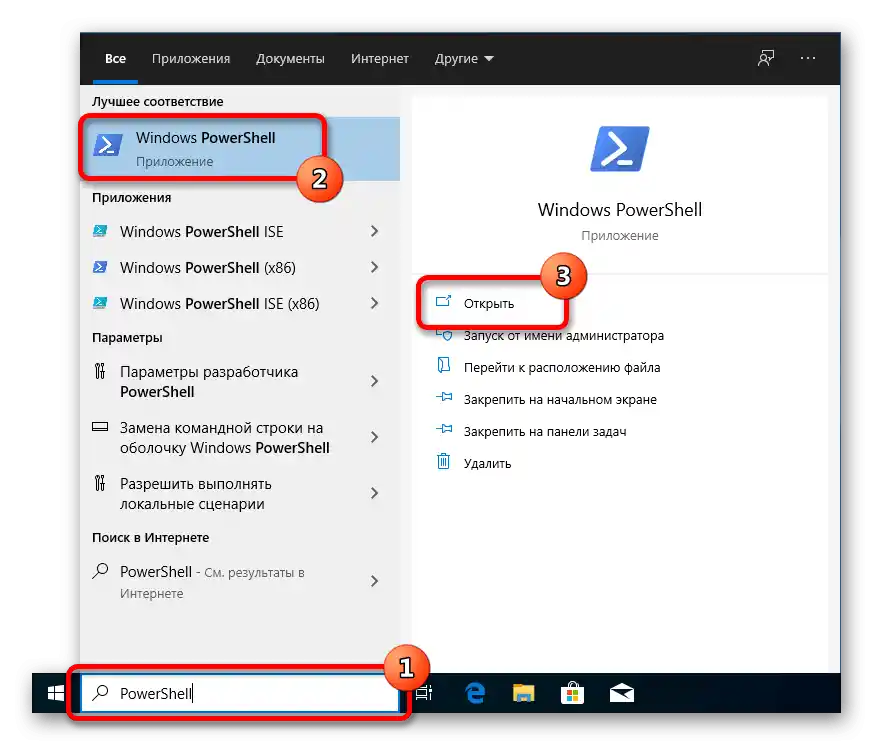
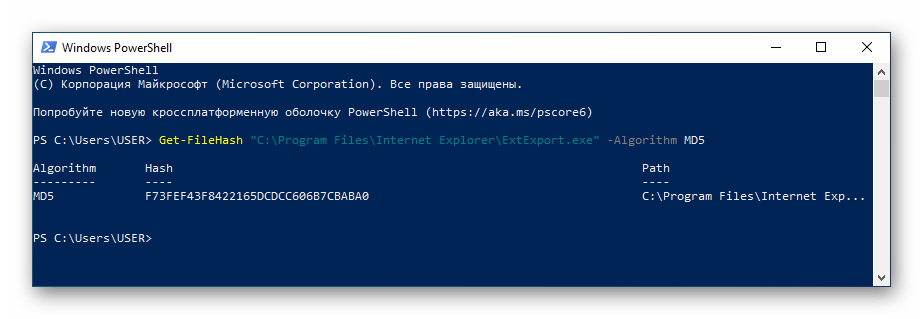
يمكن استخدام القيم التالية كـ خوارزمية لحساب تجزئة البيانات، والتي تتوافق مع نوع البيانات الناتجة:
- SHA1;
- SHA256;
- SHA384;
- SHA512;
- MD5.
في النهاية، يمكن أن يكون الأمر بالشكل التالي: Get-FileHash "D:Windows.iso" -Algorithm SHA1.
الخيار 2: برامج من مطورين خارجيين
يمكن العثور على العديد من البرامج على الإنترنت، التي تم تطويرها للتحقق من تجزئة صور ISO. فيما يلي أفضل الحلول المتاحة مجانًا.
مهم! أحيانًا يتم توفير تجزئة بتنسيق MD5 مع الصورة، مدرجة في ملف منفصل. يمكن فتحه باستخدام برامج خاصة، تم تناول كل منها في مقال منفصل على موقعنا.
لمزيد من التفاصيل: برامج لعرض ملفات MD5
الطريقة 1: HashTab
HashTab هي أداة خفيفة الوزن، تتكامل مع واجهة نظام التشغيل وتوفر ميزاتها من خلال قائمة السياق للملف.
بعد تثبيت التطبيق، قم بما يلي:
- افتح مدير الملفات، بالضغط على الأيقونة المناسبة في شريط المهام.
- انتقل إلى المجلد الذي يحتوي على الصورة المطلوبة، واضغط عليها بزر الماوس الأيمن.اختر الخيار "الخصائص".
- في نافذة جديدة، افتح علامة التبويب "مجموعات هاش الملفات"، انتظر حتى تكتمل حسابات المعلومات المطلوبة واطلع على النتائج في الملخص المناسب.

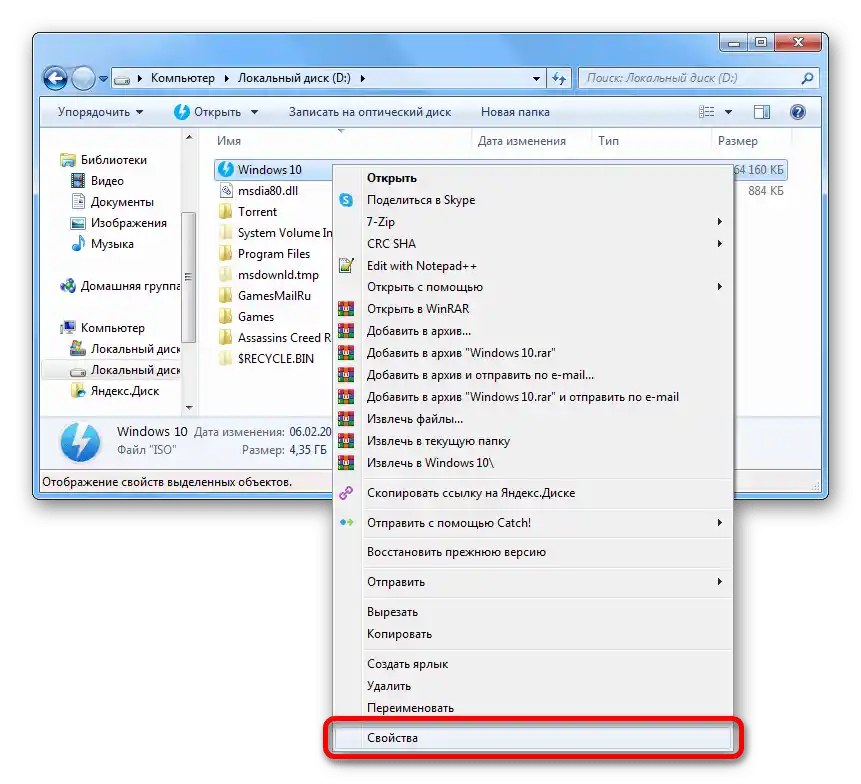
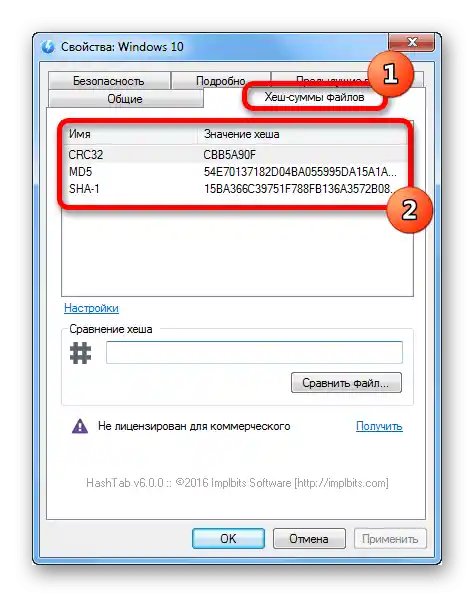
يرجى الملاحظة! يوفر برنامج HashTab قيم هاش من ثلاثة أنواع: CRC32 و MD5 و SHA-1.
الطريقة 2: Total Commander
Total Commander هو برنامج لإدارة الملفات، وهو بديل لمستكشف الملفات الافتراضي "Windows Explorer"، ولكنه يأتي مع مجموعة موسعة من الأدوات. من بينها أداة مدمجة للتحقق من مجموعات التحقق من صور الأقراص.
بعد تثبيت التطبيق على الكمبيوتر، قم بتشغيله واتبع الخطوات التالية:
- في الجزء الأيسر من مساحة العمل، انتقل إلى المجلد الذي يحتوي على ملف ISO الذي تحتاج إلى التحقق منه، وحدد الصورة بالنقر عليها مرة واحدة.
- قم بتوسيع القائمة المنسدلة "الملفات" واختر الخيار "احسب مجموعات CRC".
- في النافذة التي تظهر، حدد نوع مجموعة التحقق التي تحتاج إلى الحصول عليها (يتم ذلك في القسم المعني)، واضغط على زر "موافق".
- قم بتشغيل مدير الملفات وانتقل إلى الدليل الذي توجد فيه الصورة. انقر بزر الماوس الأيمن على الملف الذي يحمل نفس الاسم ولكن بامتداد مختلف واختر "فتح".
- في نافذة الحوار، انقر على البرنامج "المفكرة"، ثم على زر "موافق".
![كيف يمكن التحقق من مجموع التحكم لصورة iso-08]()
ستظهر مجموعة التحقق للصورة.
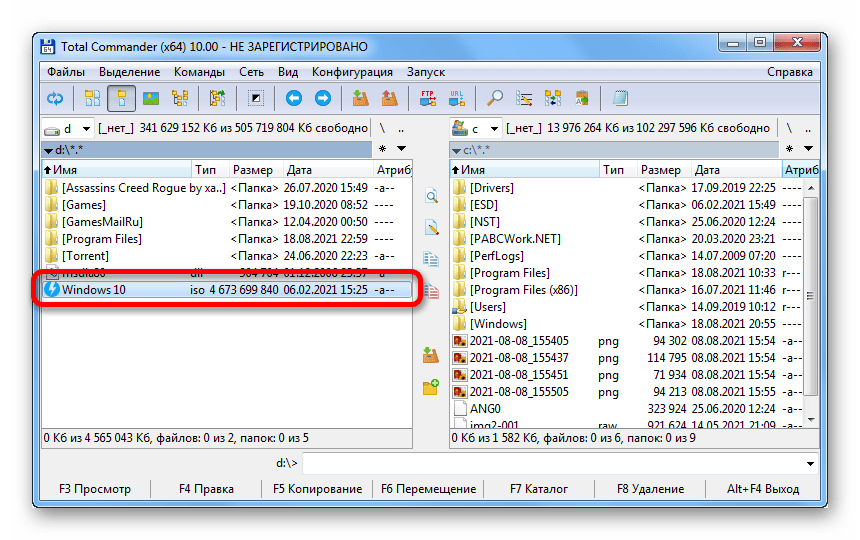
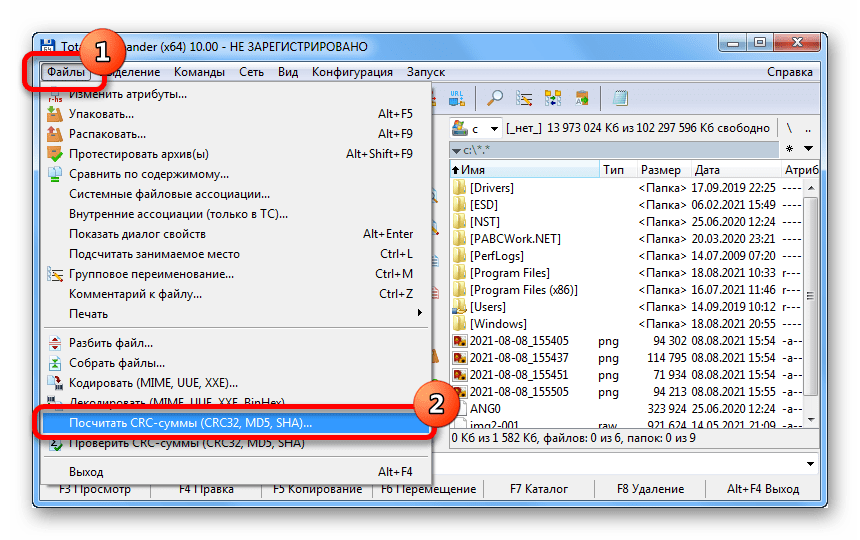

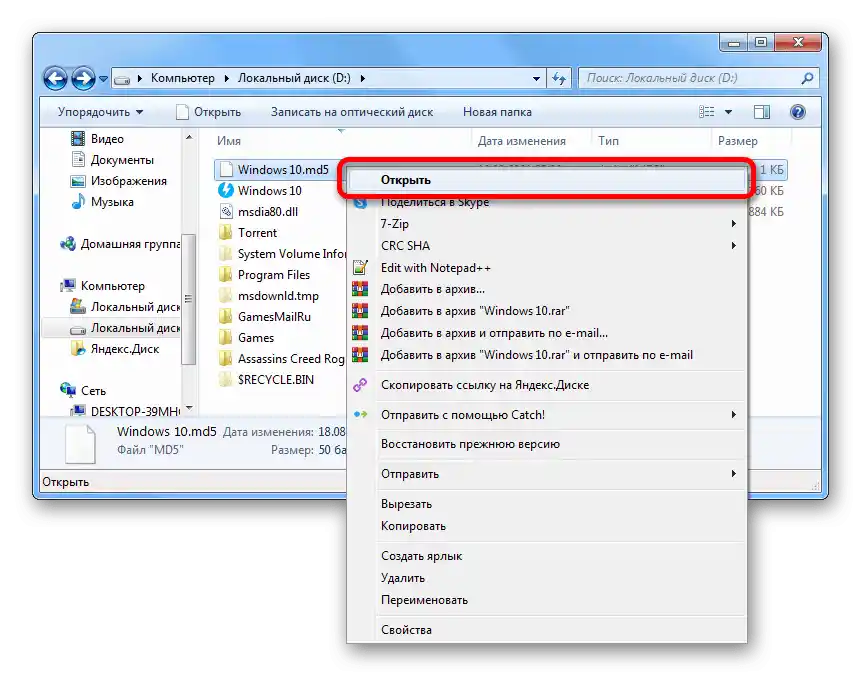
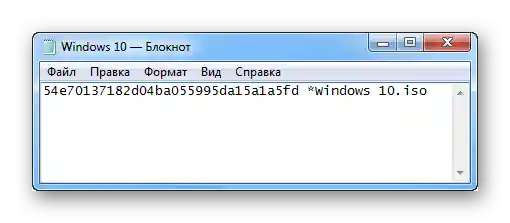
تنبيه! عند إنشاء ملف مجموعة التحقق (الخطوة الثالثة من التعليمات)، يمكنك تحديد المجلد في شريط العنوان حيث سيتم وضعه.

الطريقة 3: 7-Zip
7-Zip هو برنامج لاستخراج الملفات من الأرشيف، والذي يحتوي على وظيفة عرض مجموعة التحقق من الصورة.يسمح بالحصول على المعلومات بأربعة تنسيقات:
- CRC-32;
- CRC-64;
- SHA-1;
- SHA-256.
بعد تثبيت التطبيق للحصول على البيانات المطلوبة، يجب القيام بما يلي:
- قم بتشغيل مدير الملفات بالنقر على أيقونة "مستكشف الملفات" في شريط المهام.
- انتقل إلى المجلد الذي يحتوي على الملف الذي تحتاج إلى معرفة مجموعته التحكمية. انقر بزر الماوس الأيمن، وفي القائمة السياقية، مرر المؤشر على السطر CRC SHA واختر الخيار المميز.
- انتظر حتى تكتمل عملية استخراج المعلومات المطلوبة، والتي ستظهر لاحقًا في نافذة حوار جديدة.

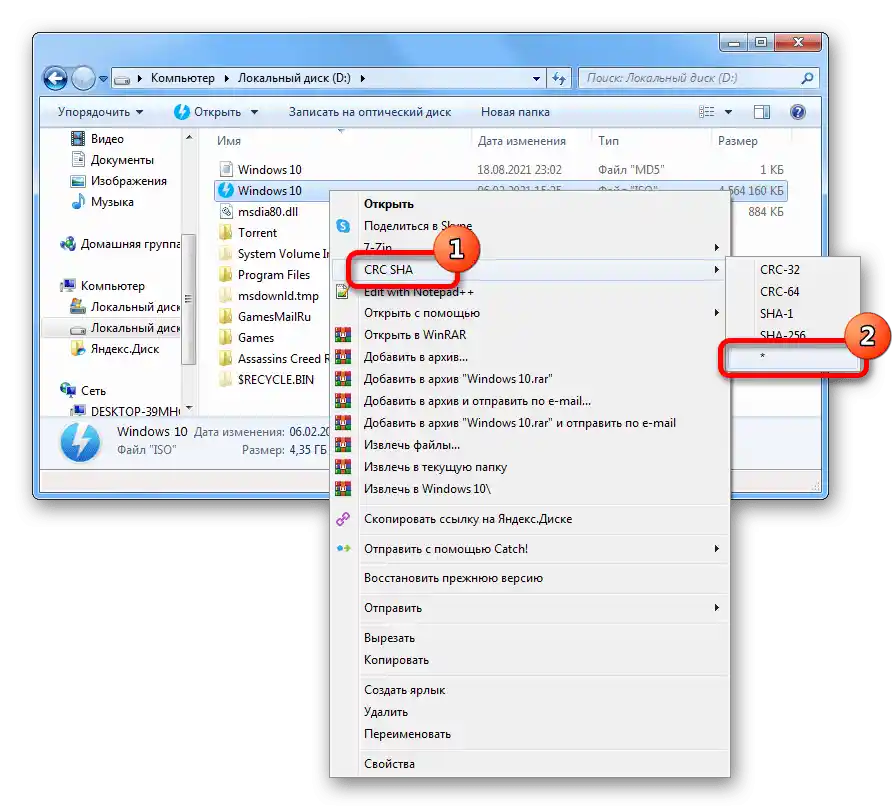
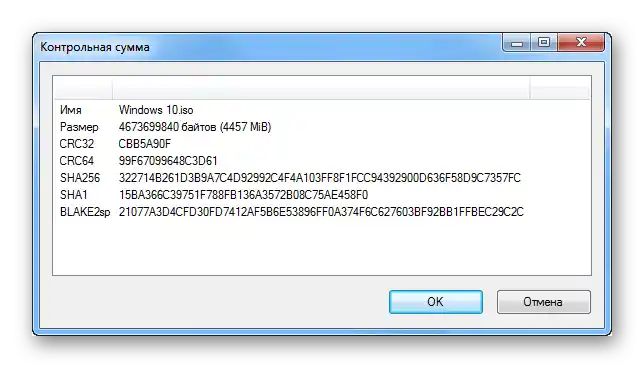
يرجى الملاحظة! في الخطوة الثانية، يمكن اختيار نوع معين من مجموعات الهاش في القائمة السياقية، مما سيسرع بشكل كبير من تنفيذ إجراء التحليل.
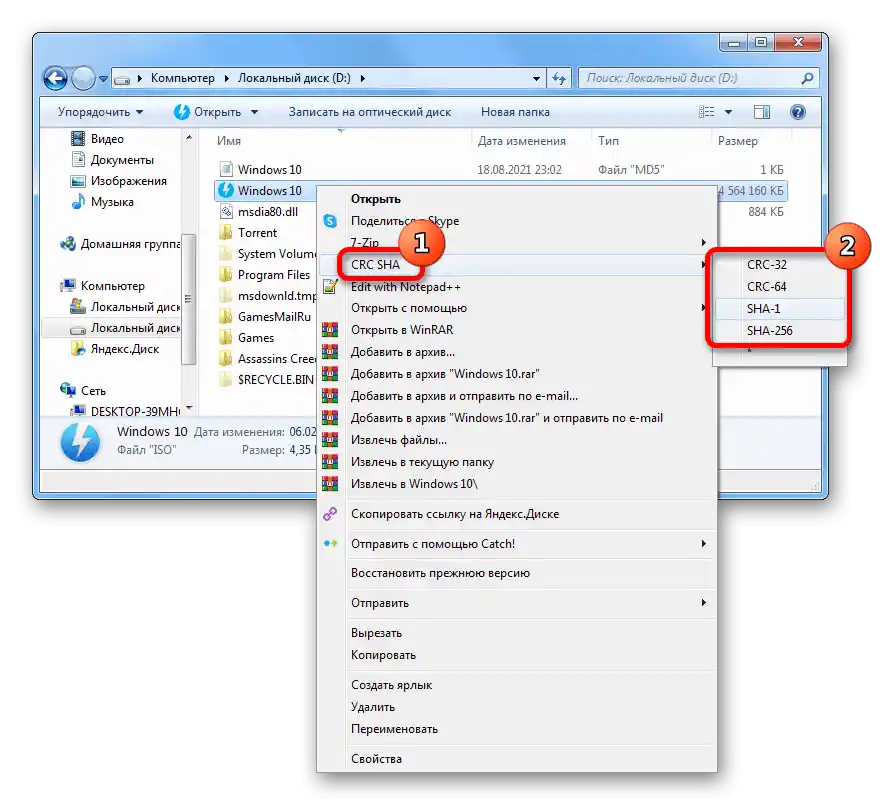
الخيار 3: الخدمات عبر الإنترنت
إذا كنت بحاجة إلى معرفة مجموعة التحكم الخاصة بملف، يمكنك استخدام خدمة عبر الإنترنت خاصة، مما لا يتطلب تثبيت برنامج خارجي على الكمبيوتر. كمثال، سيتم النظر في مورد File Checksum.
دليل الاستخدام:
- انتقل إلى الخدمة عبر الرابط الموجود أعلاه، وفي عمود File Hash اختر نوع البيانات التي تحتاج إلى الحصول عليها من الملف.
- انقر على منطقة Drop File Here وفي مدير الملفات الذي يظهر، انتقل إلى صورة ISO، ثم انقر على زر "فتح".
- اطلع على المعلومات المطلوبة في الحقل أدناه.

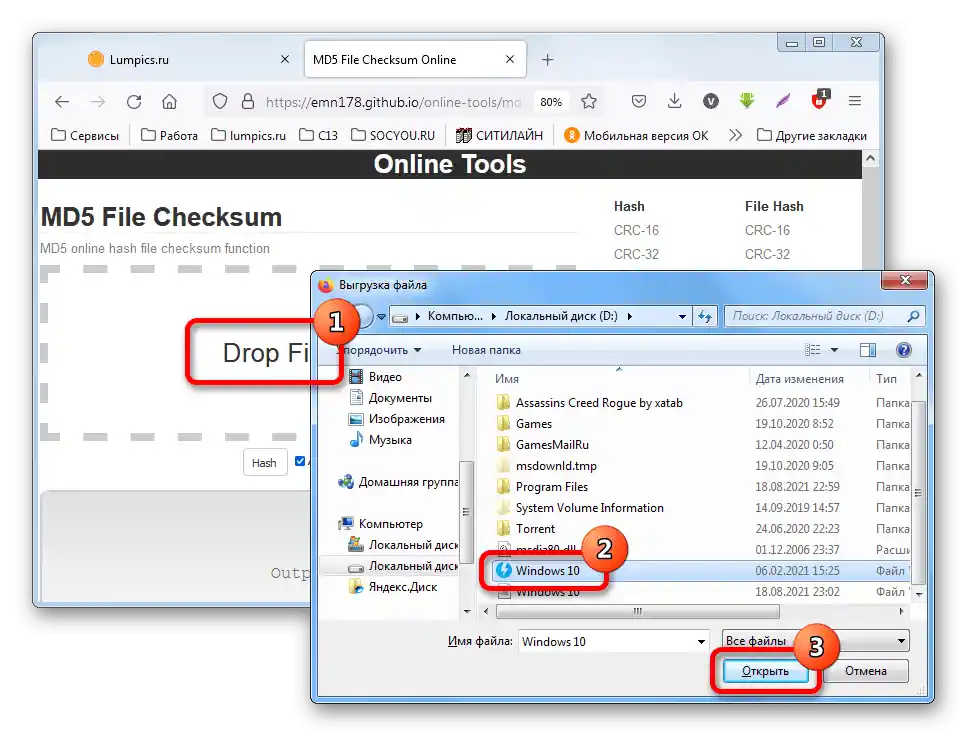
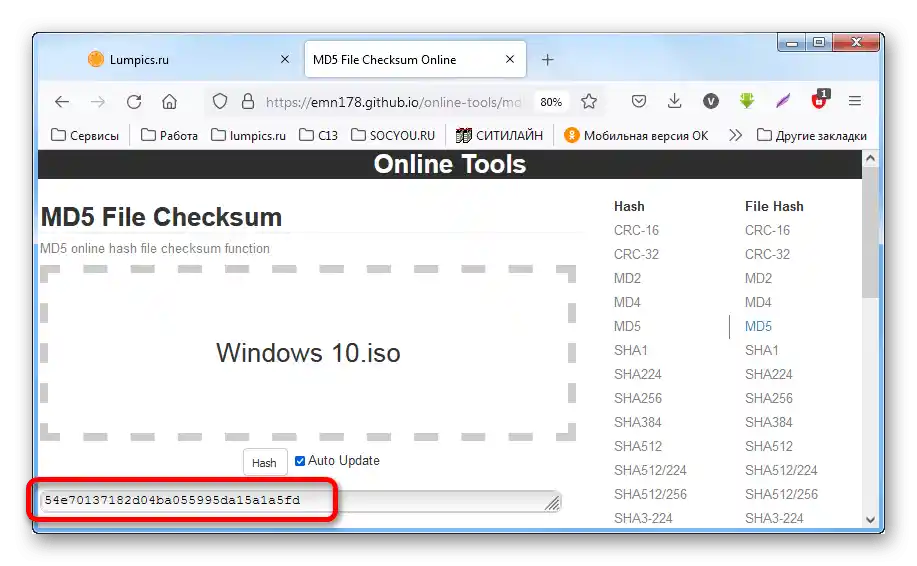
مهم! لا يُوصى باستخدام File Checksum عند الحاجة إلى معرفة مجموعة التحكم لملفات كبيرة بحجم يزيد عن 2 جيجابايت، حيث إن عملية تحميل البيانات إلى الخدمة مع المعالجة اللاحقة ستستغرق وقتًا طويلاً.